Використання інструментів Spline в Cinema 4D відкриває перед тобою творчі можливості для ефективного створення складних 3D-об'єктів. У цьому посібнику я покажу тобі, як за допомогою інструменту Spline та "Lathe" створити келих. Це вражає, що навіть після створення об'єкта ти можеш продовжувати коригувати Spline, щоб генерувати різні форми.
Основні висновки
- Spline — це шляхи, які використовуються в Cinema 4D як основа для створення 3D-об'єктів.
- За допомогою інструменту Lathe ти можеш створювати об'ємні тіла з Spline.
- Spline залишається активним після створення, тому коригування можливе в будь-який час.
Посібник покроково
Цей посібник проведе тебе через процес створення келиха за допомогою Spline та Lathe. Кроки чітко структуровані, щоб забезпечити ефективну роботу.
Активація інструменту Spline
Перший крок — активувати інструмент Spline у Cinema 4D. Ти знайдеш його в верхній частині екрану. Це цінний інструмент, який дозволяє реалізувати шляхи.
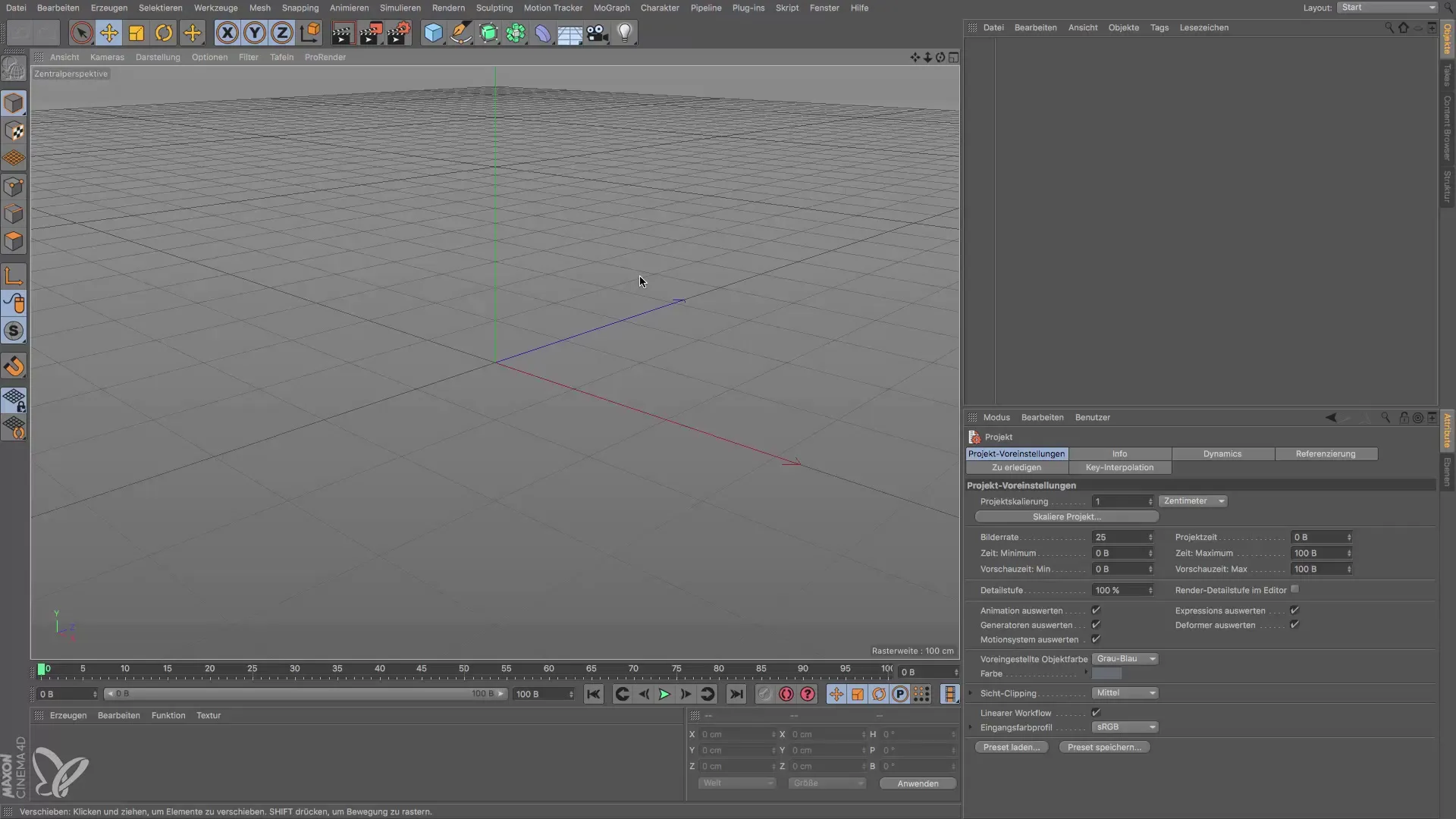
Малювання Spline
Щоб створити келих, почни з клацання у нульовій точці твого робочого простору. Потім встанови першу точку та проведіть шлях у бажаній формі. Для підніжжя келиха створюй типовий контур, що піднімається вгору.
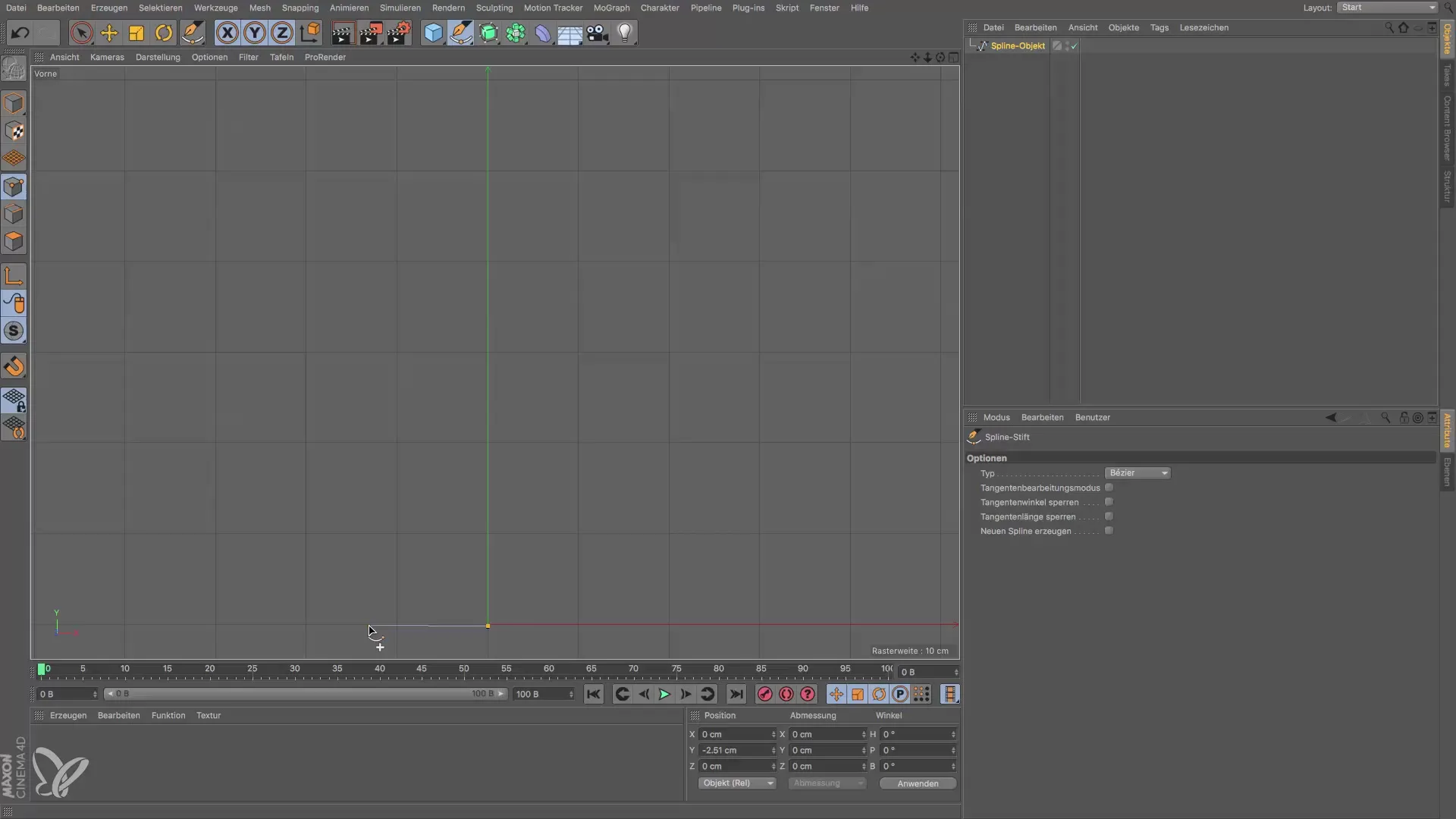
Формування чаші келиха
Тепер настав час створити чашу келиха. Для цього встанови наступну точку тією ж технікою. Щоб завершити Spline, просто натисни клавішу «Escape». На цьому етапі ти створив основний шлях для свого келиха.
Перехід до центрально-перспективного вигляду
Тепер перейдіть до центрально-перспективного перегляду, щоб краще бачити та редагувати свою півкельхи. Тут ти повинен краще бачити шлях.
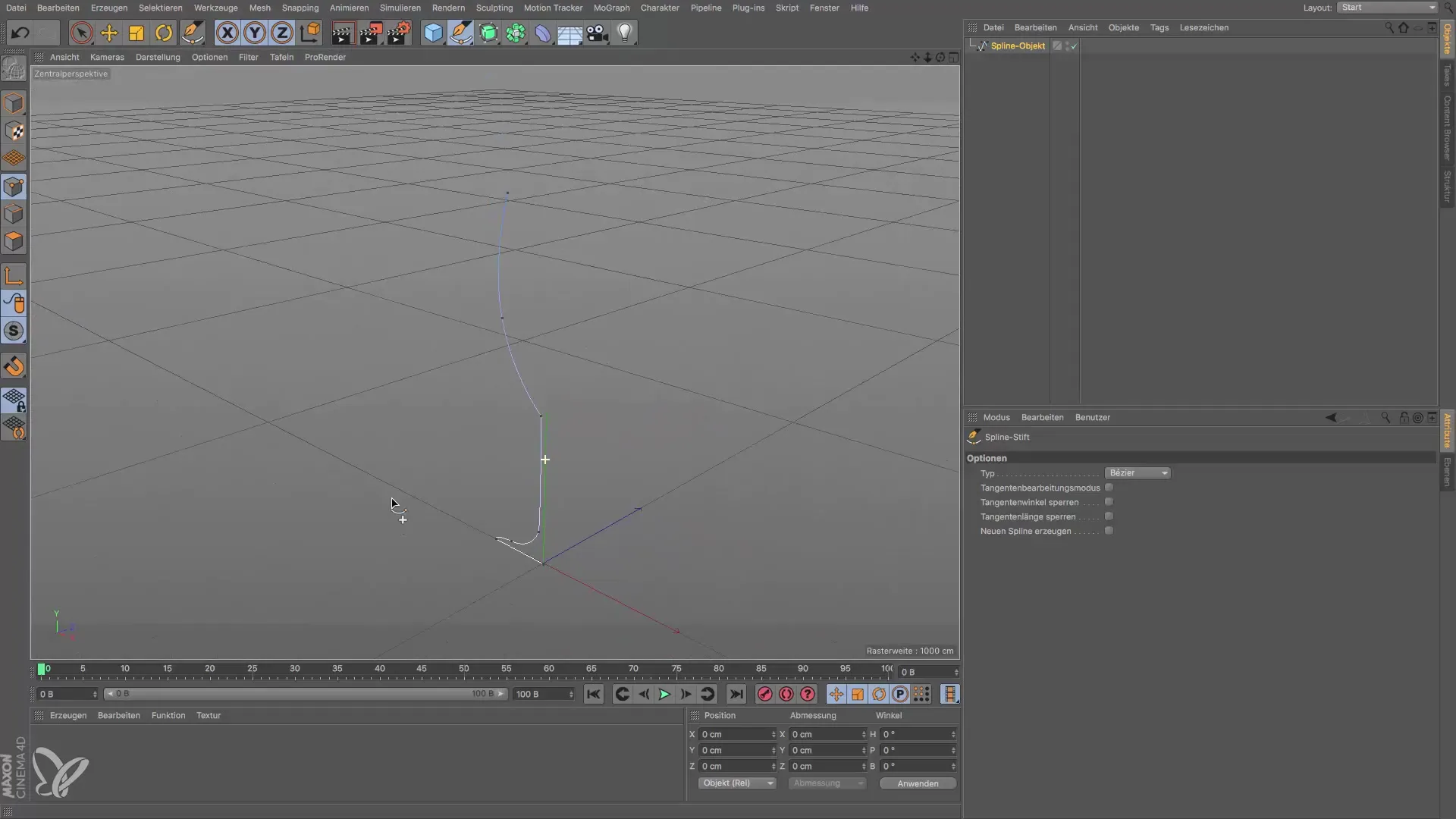
Виклик інструменту Lathe
Щоб створити 3D-об'єкт з твого Spline, виклич інструмент Lathe. Перетягни свій раніше створений Spline у об'єкт Lathe. Переконайся, що біла стрілка стає вертикальною перед тим, як відпустити Spline.
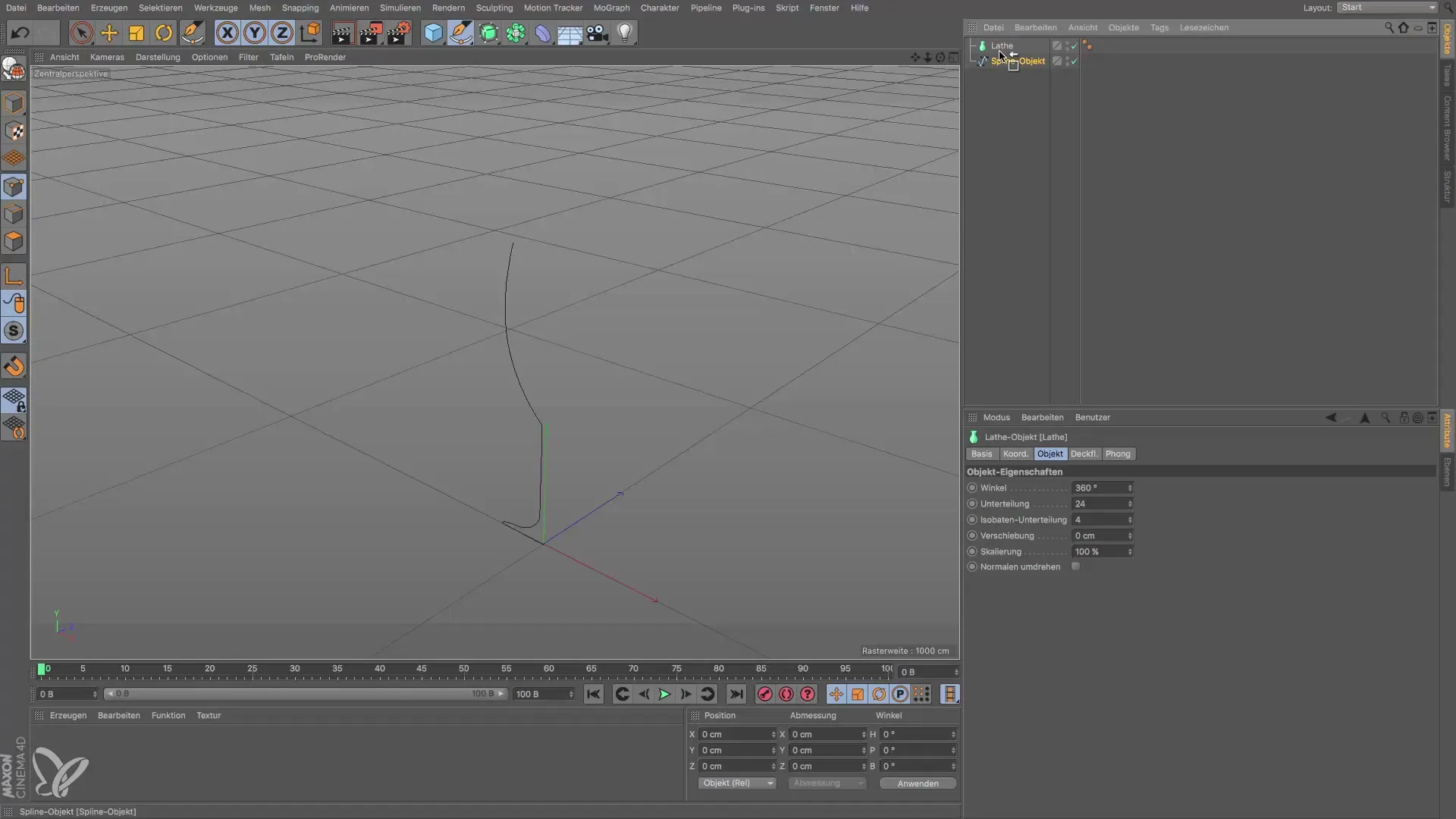
Перевірка форми келиха
Якщо ти перетягнув Spline у об'єкт Lathe, твій келих буде створено. Зверни увагу, що на початку він все ще виглядає дуже тонким, оскільки не має обсягу. Однак дизайн вже видимий.

Внесення коригувань у Spline
Spline тепер активний. Ти можеш налаштувати його за бажанням. Для цього перейдіть у перспективний вигляд, обери точку, яку ти хочеш редагувати, та потягни її в заданих напрямках, щоб оптимізувати форму келиха.

Внесення подальших коригувань
Якщо ти хочеш повернутися до переднього вигляду, можеш використовувати стрілки, які допоможуть тобі переміститися в бажаному напрямку. Таким чином, ти маєш контроль над модифікаціями, які вносиш у Spline.
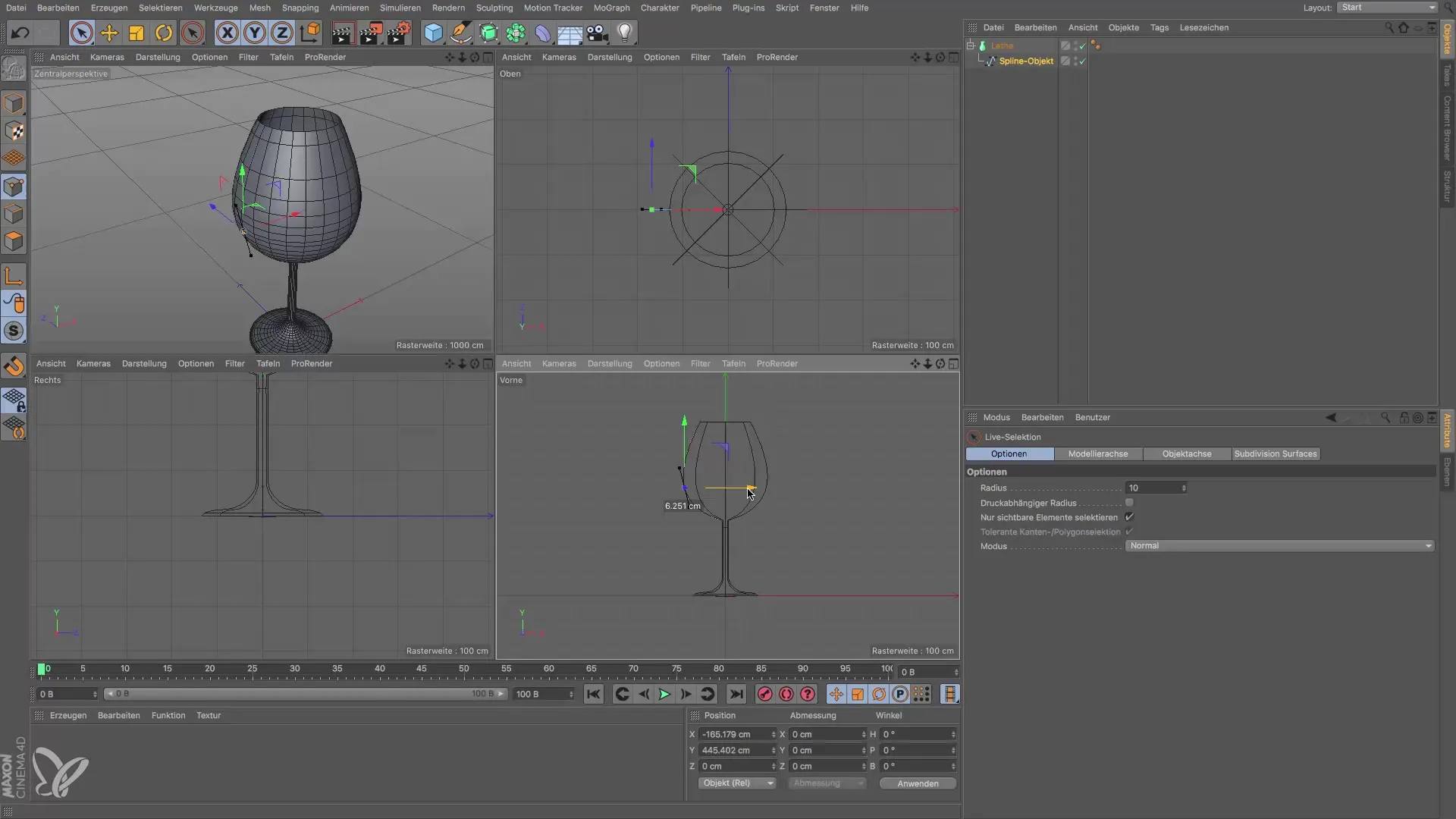
Завершення
Після редагування ти можеш переглянути результат. Ти успішно створив унікальний 3D-об'єкт за допомогою Spline та об'єкта Lathe! Цю процедуру можна застосувати до інших форм і об'єктів, щоб розвивати свої власні дизайни.

Підсумок – Cinema 4D: покроковий посібник зі створення келиха за допомогою Spline Lathe
У цьому посібнику ти дізнався, як ефективно створити келих у Cinema 4D за допомогою інструмента Spline та генератора Lathe. Ти також можеш коригувати Spline після створення, щоб персоналізувати та розвивати свої дизайни.
Питання, що часто задаються
Як активувати інструмент Spline у Cinema 4D?Інструмент Spline ти знайдеш у верхній частині екрана.
Чи можу я редагувати Spline після створення?Так, Spline залишається активним і може бути коригований у будь-який момент.
Як я можу перетягнути Spline у об'єкт Lathe?Виклич інструмент Lathe та перетягни Spline туди, поки біла стрілка не стане вертикальною.
Чому мій келих спочатку виглядає тонким?Келих спочатку не має обсягу, тому виглядає тонким.
Як я можу змінити форму мого келиха?Вибери потрібну точку та потягни її в заданих напрямках у перспективному вигляді.


